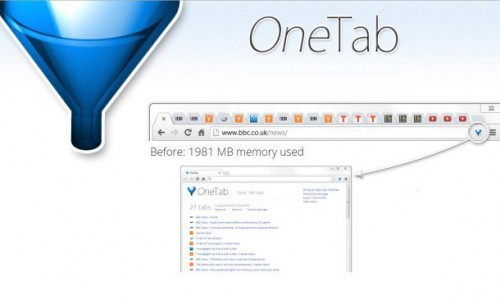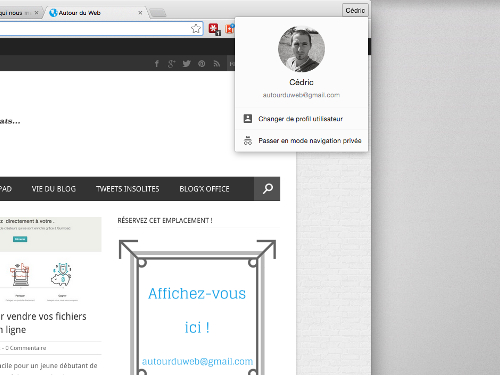Le principal outil de travail, de recherche, et de divertissement que nous utilisons chaque jour est le navigateur Internet. Le plus populaire d’entre eux est Google Chrome.
Même si vous êtes prudent et n’ouvrez pas 50 onglets à la fois, il vous arrive parfois de déborder un peu ! Faut dire que l’utilisation des onglets dans un navigateur Internet est certainement l’une des meilleures inventions ! Toutefois, il est important d’apprendre à bien utiliser votre navigateur. Voici les Trucs & Astuces pour mieux organiser vos onglets dans Chrome…
Utilisez OneTab et économisez jusqu’à 95% de la mémoire !
OneTab est un très bon gestionnaire de session qui permet d’enregistrer et de fermer une session d’un coup. En effet, à chaque fois que vous vous retrouvez avec trop d’onglets ouverts, cliquez sur l’icône “OneTab” pour convertir tous vos onglets en une seule liste. Lorsque vous avez besoin d’accéder à nouveau aux onglets, vous pouvez les restaurer individuellement ou tous à la fois. L’avantage de cette extension, c’est que lorsque vos onglets sont dans la liste OneTab, vous pouvez économiser jusqu’à 95% de la mémoire ! Juste en réduisant le nombre d’onglets ouverts dans Chrome, c’est bien ça…
Exploitez les raccourcis clavier
Les raccourcis clavier sont bien connus des gens productifs. En effet, il est possible de gagner quelques secondes précieuses rien qu’en utilisant les bons raccourcis. Encore faut-il les connaître ! Je vous propose les principaux. Mais sachez qu’il en existe encore d’autres que vous pouvez retrouver dans le Centre d’aide de Google Chrome.
Ces raccourcis clavier sont disponibles pour Windows. Pour Mac, remplacez la touche Ctrl par la touche cmd.
- Ctrl + Tab : Affiche l’onglet suivant.
- Ctrl + Maj + Tab : Affiche l’onglet précédent.
- Ctrl + W : Fermer l’onglet actif.
- Ctrl + un numéro de 1 à 9 vous permet de surfer entre les divers onglets.
- Ctrl + Maj + T : Rouvre le dernier onglet fermé. Google Chrome mémorise les 10 derniers onglets fermés.
- Ctrl + T : ouvre un nouvel onglet.
- Ctrl + N : ouvre une nouvelle fenêtre.
- Alt + Entrée : ouvre l’URL dans la barre d’adresse dans un nouvel onglet.
Gardez un ou plusieurs onglets ouvert(s) par défaut
S’il vous arrive de visiter quotidiennement le ou les même(s) site(s) alors l’option “Épingler l’onglet” va vous faire gagner du temps. C’est tout simple à mettre en place puisqu’il vous suffit de faire un clic droit sur l’onglet à garder ouvert et de sélectionner l’option “Épingler l’onglet”. L’onglet se place alors tout à gauche du navigateur. A chaque démarrage de Chrome, vous aurez cet onglet près de vous !
Il existe bien des manières pour mieux organiser ses onglets dans Chrome. Je vous invite d’ailleurs à partager vos trucs & astuces dans les commentaires ci-dessous !